1. Клацніть правою кнопкою миші по циліндру, у спливаючому меню виберіть команду Convert To. щоб перетворити в Editable Poly.
Шляхом перетворення циліндра в Editable Poly ви втрачаєте модифікатор FFD. але ви отримаєте доступ до багатих наборам управління Editable Poly.
2. Якщо верхня смуга інструментів Graphite Modeling Tools не відображається, то на головній панелі інструментів натисніть кнопку (Graphite Modeling Tools (Open)).
3. Якщо смуга відображається, але не повністю розкрита, то натисніть кнопку Розгорнути / згорнути.
4. На смузі Graphite Modeling Tools у вкладці Polygon Modeling натисніть кнопку Polygon (Багатокутник), щоб перейти до рівня подоб'ектов Полігон.
5. У вікні Left виберіть великий полігон в передній частині циліндра.
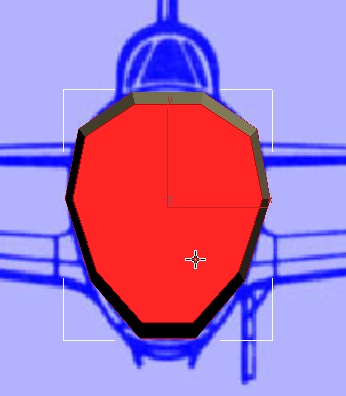
6. Активуйте вікно Perspective.
7. На панелі Polygons натисніть кнопку (Bevel).
Інструмент Bevel робить дві речі: він видавлює обраний полігон, а потім дозволяє масштабувати розмір скоса.
8. Зробіть цей крок у вікні Perspective. але дивіться зміни у вікні Front.
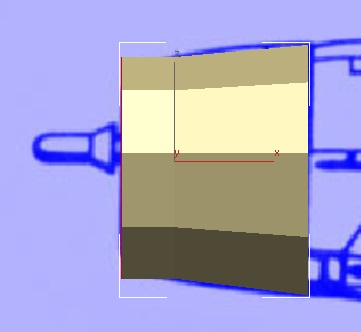
Відпустіть кнопку миші, а потім перетягнути вниз поки не звузиться по картинці.
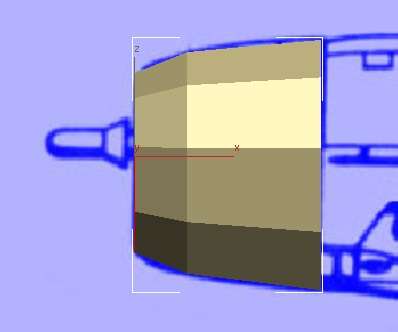
Додамо деталі в повітрозабірник:
3d max уроки для початківців. моделювання в 3d max літака
1. У кожній з чотирьох вікон натисніть F4 для включення Edged Faces. щоб бачити полігони, з якими ви працюєте.
2. Передній полігон ще обраний, на вкладці Polygons натисніть кнопку Inset (вставка). У вікні Perspective перетягніть мишку вниз щоб зменшити розмір переднього полігону і додати полігонів навколо нього.
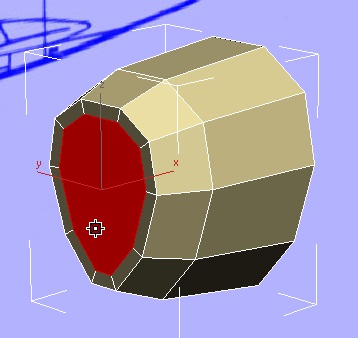
Ви також можете бачити ці зміни у вікні виду Left.
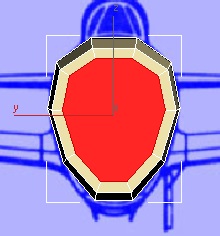
3. Натисніть кнопку Bevel (конічний). У вікні Perspective перетягніть мишку вниз щоб поглибити центральний полігон.
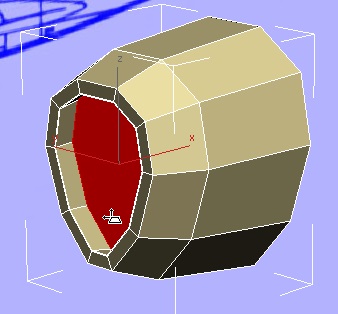
Відпустіть кнопку миші, перетягніть мишку вниз знову трохи, щоб вийшов конус всередині поглиблення. Ця зміна легше побачити у вікні Left.
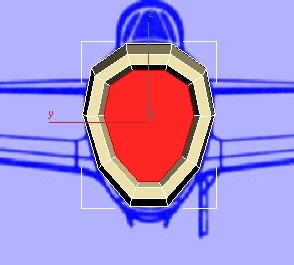
Точні відстані не мають значення, головне загальний вигляд.
4. Активуйте вікно Left і натисніть Alt + X. щоб включити X-Ray (See-Through) режим відображення. Навіть з X-Ray важко побачити деталі зображення.
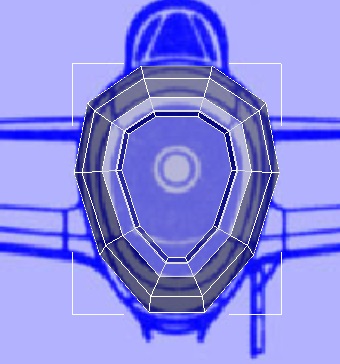
Порада від перекладача. Якщо у вас не спрацьовує перемикання за допомогою Alt + X. і прозорості не вдалося домогтися, то зробіть наступне:
Клацніть правою кнопкою миші на циліндрі P-47. виберіть Object Properties. і поставте галочки навпроти See-Through і Backface Cull.
5. Виберіть подоб'екти Edge. Виділіть ребро як на картинці.
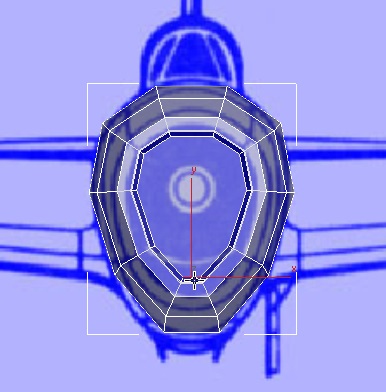
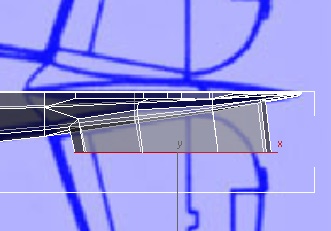
Як ви можете бачити є невідповідність між зображеннями збоку і зверху. У найближчі пару кроків ви будете регулювати вершини, щоб краще відповідали зображенню у вигляді зверху, яке є більш точним.
6. Перейдіть на рівень подоб'ектов Vertex. Виберіть три вершини, де задній полігон стабілізатора приєднується до фюзеляжу, і перемістити їх вперед уздовж осі X. щоб краще відповідали верхньому кресленням. У вікні виду зверху перемістити їх вниз вздовж Y.


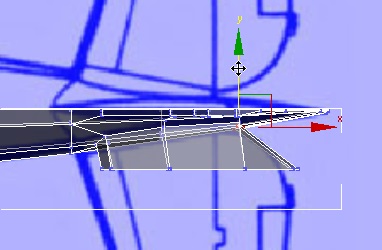
7. Зробіть те ж саме для трьох вершин спереду стабілізатора.

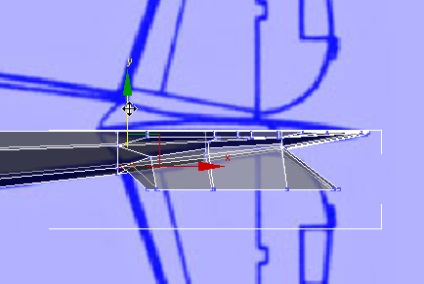
8. Виберіть Polygon.
9. У вікні виду зверху поверніть стабілізатор по осі Z. щоб краще слідувати в напрямку стабілізатора. Близько 5 градусів цілком достатньо.
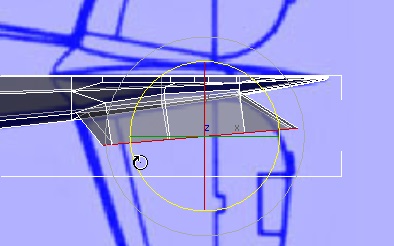
10. Активуйте інструмент (Select And Move), потім виберіть Local систему координат (після повороту полігону ви не можете покладатися на View координати).
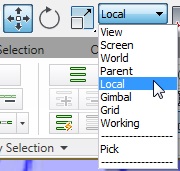
У вікні виду зверху перемістити полігони, щоб краще відповідали зображенню.
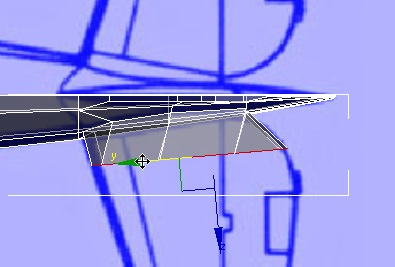
11. Активуйте інструмент (Select And Uniform Scale), виберіть Local систему координат ще раз, потім масштабуйте злегка по осі Y таким чином, щоб вони відповідали зображенню.
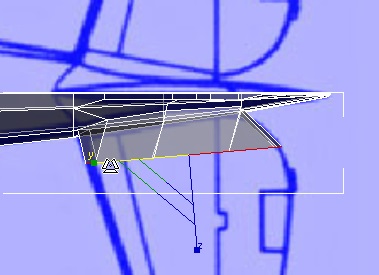
12. У вікні Front перемістіть полігони вертикально по локальній осі Y. щоб зробити їх горизонтальними. Слідкуйте за роботою в Left і Perspective вікнах.

Завершимо моделювати горизонтальні стабілізатори
(3d max уроки для початківців, моделювання в 3d max літак)
Продовжимо видавлювати стабілізатори:
1. Натисніть (Extrude), а потім перетягніть, щоб видавити стабілізатор. Працювати в вікні виду попереду, але дивитися вид зверху.
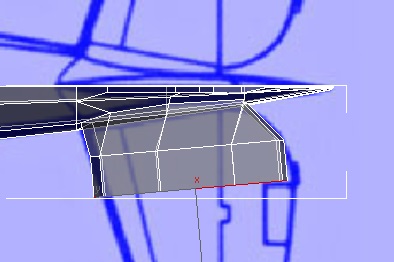
2. У вікні Top (Зверху) переміщайте і масштабуйте полігони по локальній осі Y таким чином, щоб відповідали зображенню.
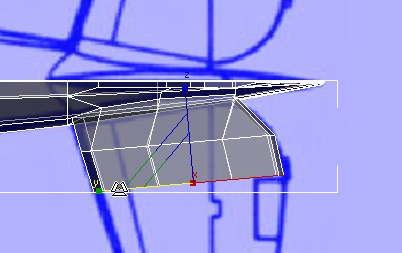
3. Натисніть (Vertex), і у вікні виду зверху перемістіть вершини на передній кромці стабілізатора, щоб краще відповідали зображенню.
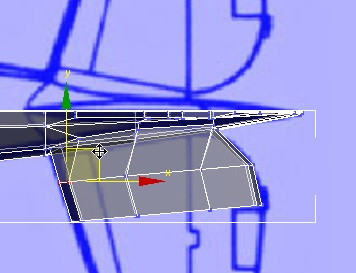
4. Поверніться до рівня подоб'ектов Polygon. і видавіть стабілізатор, на цей раз майже до кінця.
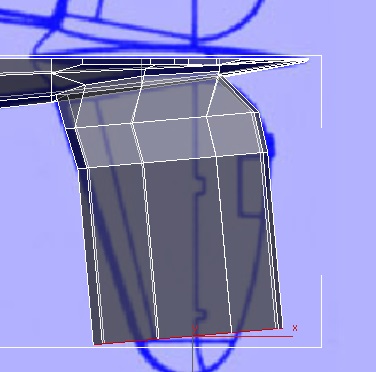
5. На панелі Align натисніть X.
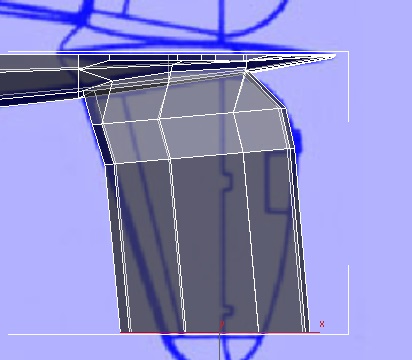
6. У вікні Зверху переміщайте і масштабуйте полігони по локальній осі Y.
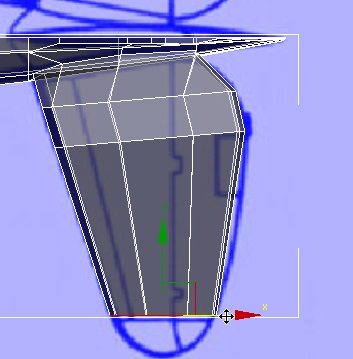
7. Для формування кінчика стабілізатора вам потрібно зробити геометрію трохи більш детальну.
Перейдіть на подоб'екти Edge. Натисніть щоб вибрати одне з поздовжніх ребер в найширшому місці стабілізатора.
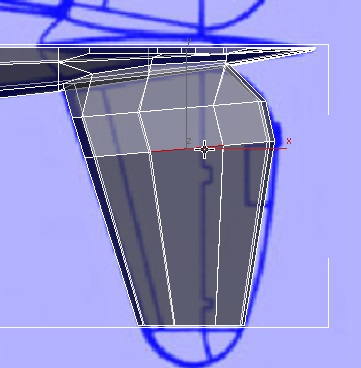
8. На панелі Modify Selection натисніть кнопку (Ring).
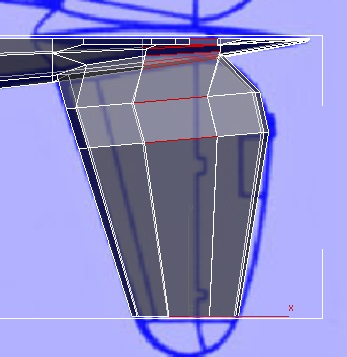
9. На панелі Loops натисніть (Connect).
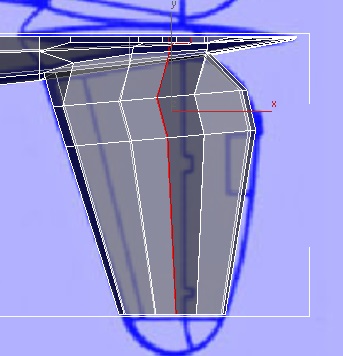
Тепер кінчик стабілізатора має сім пар вершин які допоможуть вам надати йому форму.
Завершимо моделювати стабілізатор:
1. У вікні Top збільште кінчик стабілізатора.
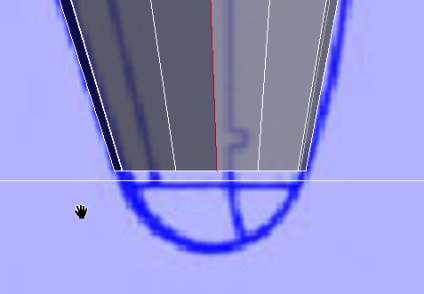
2. Повернутися на рівень подоб'ектов Polygon і видавіть полігони майже до кінця стабілізатора.
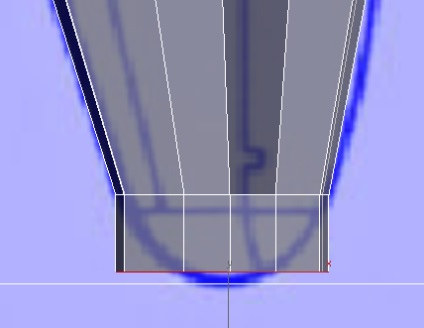
3. На рівні подоб'ектов Vertex використовуйте вибір регіону для переміщення вершин.
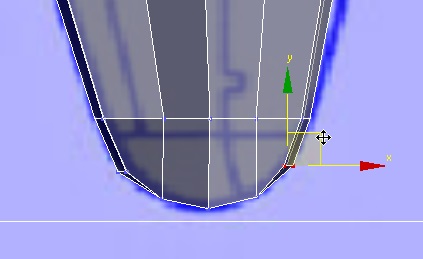
4. Для близько розташованих вершин в передній і задній крайок кінчик стабілізатора використовуйте інструмент повороту для повороту пар вершин.
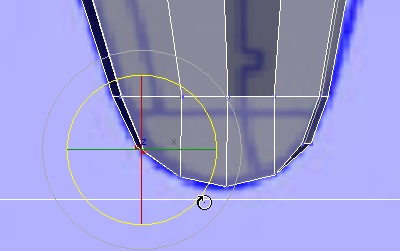
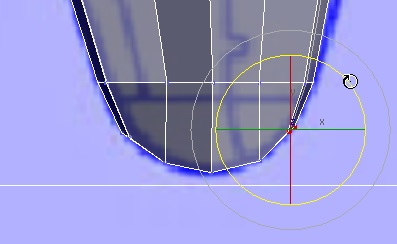
5. Натисніть (Vertex) ще раз щоб вийти з рівня подоб'ектов.
Збережіть вашу роботу.
Налаштування з'єднання між стабілізатором і фюзеляжем:
1. Натисніть Alt + X. щоб вимкнути X-Ray дисплей.
2. На панелі Polygon натисніть кнопку щоб включити Show End Result.
3. У вікні Perspective збільште вид на з'єднання лівого боку стабілізатора і фюзеляжу. Натисніть F4 щоб вимкнути Faces.
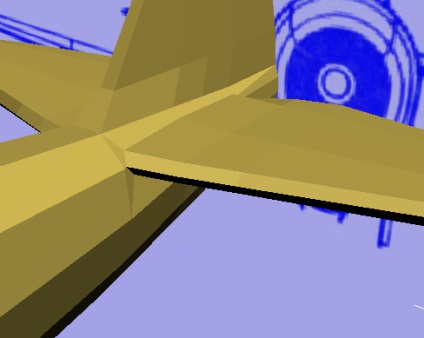
Горизонтальні стабілізатори добре виглядають, але там, де вони приєднуються до фюзеляжу, є два полігони, які дуже вузькі. Ви можете виправити це шляхом переміщення однієї вершини.
4. Перейдіть на рівень подоб'ектов Vertex.
5. У вікні Perspective збільште ще більше це місце.
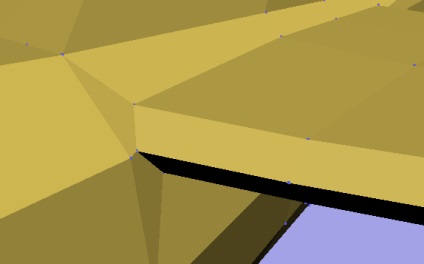
6. На панелі Edit активувати (Constrain To Edge).
7. Увімкніть (Select And Move), потім виберіть вершину як на картинці.
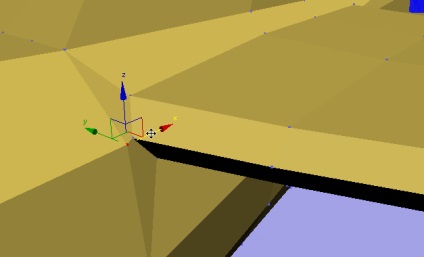
8. Перемістіть вершину вперед.
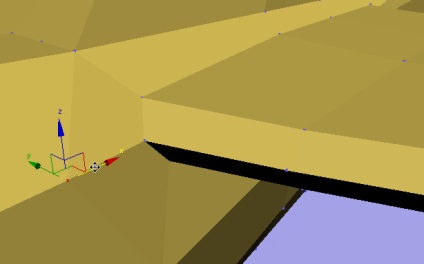
Чим ширше полігон, тим легше буде згладжувати.
9. На панелі Edit активувати (Constrain To None).
10. Вимкніть Vertex.
Використовуємо NURMS щоб перевірити зовнішній вигляд P-47:
1. У перспективі масштабуйте і переміщайте таким чином, щоб бачити весь літак.

2. На панелі Edit виберіть пункт Use NURMS (Використовувати NURMS).

Опція NURMS призначений для згладжування редагованих багатокутних поверхонь.
3. На панелі NURMS збільште кількість ітерацій до 2.
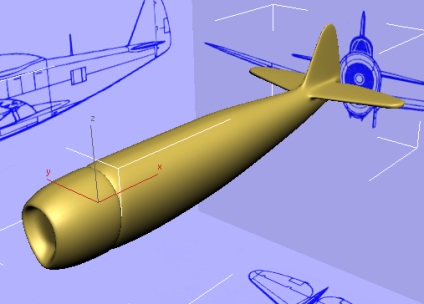
4. Натисніть Use NURMS ще раз щоб вимкнути його.
5. Натисніть Polygon ще раз щоб вийти з рівня подоб'ектов.
Від перекладача. Ну ось ви і навчилися моделювати за допомогою видавлювання та інших інструментів моделювання.
Далі переводити вважаю немає сенсу, все повторюється, таким же точно способом ви можете зробити крила і кабіну.
А я пропоную перейти до інших уроків з цього ж Хелп.